Примечание
Для доступа к этой странице требуется авторизация. Вы можете попробовать войти или изменить каталоги.
Для доступа к этой странице требуется авторизация. Вы можете попробовать изменить каталоги.
В этой статье описываются ошибки, которые могут возникнуть при развертывании или использовании Диспетчера обновлений Azure, их устранении и известных проблемах и ограничениях запланированного исправления.
Общие действия по устранению неполадок
Следующие шаги по устранению неполадок применяются к виртуальным машинам Azure, имеющим отношение к расширению обновлений на компьютерах с Windows и Linux.
Виртуальная машина Linux в Azure
Чтобы проверить, запущен ли агент виртуальной машины Microsoft Azure, активировал ли он на компьютере соответствующие действия, а также порядковый номер для запроса на автоматическую установку исправлений, просмотрите журнал агента для получения дополнительных сведений в /var/log/waagent.log. Каждый запрос на автоматическую установку исправлений имеет уникальный порядковый номер, связанный с ним на машине. Найдите лог, подобный 2021-01-20T16:57:00.607529Z INFO ExtHandler.
Каталог пакета для расширения /var/lib/waagent/Microsoft.CPlat.Core.Edp.LinuxPatchExtension-<version>. Подпапка /status содержит файл <sequence number>.status. Данное описание включает в себя краткое изложение действий, выполняемых в ходе одного запроса на автопатчинг, а также статус. Он также содержит краткий список ошибок, которые произошли при применении обновлений.
Чтобы просмотреть журналы, связанные со всеми действиями, выполняемыми расширением, см. дополнительные сведения в /var/log/azure/Microsoft.CPlat.Core.LinuxPatchExtension/. Оно включает в себя следующие два файла журнала, интересующие вас:
-
<seq number>.core.log: содержит информацию о действиях, связанных с применением патча. Эти сведения включают исправления, оцененные и установленные на компьютере, и все проблемы, возникающие в процессе. -
<Date and Time>_<Handler action>.ext.log: Над действием исправления есть оболочка, которая используется для управления расширением и вызова конкретной операции исправления. Этот лог содержит сведения о программе-оболочке. Для автоматической установки исправлений журнал<Date and Time>_Enable.ext.logсодержит сведения о том, была ли вызвана конкретная операция исправления.
Виртуальная машина Windows в Azure
Чтобы проверить, запущен ли агент виртуальной машины и инициировал ли он соответствующие действия на компьютере, а также получить информацию о номере последовательности для запроса автопатча, изучите журнал агента в C:\WindowsAzure\Logs\AggregateStatus. Каталог пакета для расширения C:\Packages\Plugins\Microsoft.CPlat.Core.WindowsPatchExtension<version>.
Чтобы просмотреть журналы, связанные со всеми действиями, выполняемыми расширением, см. дополнительные сведения в C:\WindowsAzure\Logs\Plugins\Microsoft.CPlat.Core.WindowsPatchExtension<version>. Оно включает в себя следующие два файла журнала, интересующие вас:
-
WindowsUpdateExtension.log: содержит информацию о действиях, связанных с применением патча. Эти сведения включают исправления, оцененные и установленные на компьютере, и все проблемы, возникающие в процессе. -
CommandExecution.log: Над действием исправления есть оболочка, которая используется для управления расширением и вызова конкретной операции исправления. Этот лог содержит сведения о программе-оболочке. Для автоматической установки исправлений журнал содержит сведения о том, была ли вызвана конкретная операция исправления.
Периодическая оценка не задается правильно при использовании политики периодической оценки во время создания, переноса и восстановления специализированных виртуальных машин.
Причина
Периодическое оценивание устанавливается неправильно при создании специализированных, перенесенных и восстановленных виртуальных машин из-за особенностей текущей политики изменения. После создания политика будет отображать эти ресурсы как несоответствующие на панели мониторинга соответствия нормативным требованиям.
Решение
После создания запустите задачу исправления, чтобы исправить только что созданные ресурсы. Дополнительные сведения см. в статье Исправление несоответствующих ресурсов с помощью Политики Azure.
Предварительные условия для запланированного обновления установлены неправильно, и расписания не подключаются при использовании конкретных политик во время создания специализированных, обобщенных, перенесенных и восстановленных виртуальных машин.
Причина
Предварительные требования для запланированного исправления и присоединения расписаний не устанавливаются корректно при использовании политик Планирование повторяющихся обновлений с помощью Диспетчера обновлений Azure и Установка предварительных условий для планирования повторяющихся обновлений на виртуальных машинах Azure во время создания специализированных, обобщенных, перенесенных и восстановленных виртуальных машин, из-за специфики текущей политики развертывания, если не установлено. После создания политика будет отображать эти ресурсы как несоответствующие на панели мониторинга соответствия нормативным требованиям.
Решение
После создания запустите задачу исправления, чтобы исправить только что созданные ресурсы. Дополнительные сведения см. в статье Исправление несоответствующих ресурсов с помощью Политики Azure.
Задачи по исправлению политик завершаются сбоем для образов коллекции и для образов с зашифрованными дисками
Проблема
Существуют ошибки исправления для виртуальных машин, которые имеют ссылку на образ галереи в режиме виртуальной машины. Это связано с тем, что для этого требуется разрешение на чтение изображений галереи, и сейчас это не является частью роли Virtual Machine Contributor.
Причина
Роль Virtual Machine Contributor не обладает достаточными правами.
Решение
- Для всех новых поручений введено недавнее изменение, чтобы предоставить роль участника управляемому удостоверению, созданному во время назначения политики для исправления. В дальнейшем это будет применяться к любым новым задачам.
- Если при выполнении каких-либо предыдущих назначений вы сталкиваетесь с неудачами задач исправления, рекомендуем вручную назначить роль участника управляемому удостоверению, следуя шагам, перечисленным в разделе Предоставление разрешений управляемому удостоверению через определенные роли.
- Кроме того, в случаях, когда роль Участника не работает, а связанные ресурсы (изображение галереи или диск) находятся в другой группе ресурсов или подписке, вручную предоставьте управляемому удостоверению нужные роли и разрешения на соответствующем уровне, чтобы разблокировать исправления, следуя шагам, описанным в разделе Предоставление разрешений управляемому удостоверению через определенные роли.
Не удается создать периодическую оценку для серверов с поддержкой Arc
Проблема
Подписки, в которых подключены серверы, оснащенные функциями Arc, не предоставляют данные для оценки.
Решение
Убедитесь, что подписки серверов Arc зарегистрированы в поставщике ресурсов Microsoft.Compute, чтобы данные периодической оценки создавались в ожидаемом режиме. Подробнее
Конфигурация обслуживания не применяется при перемещении виртуальной машины в другую подписку или группу ресурсов.
Проблема
При перемещении виртуальной машины в другую подписку или группу ресурсов конфигурация запланированного обслуживания, связанная с виртуальной машиной, не выполняется.
Решение
Конфигурации обслуживания в настоящее время не поддерживают перемещение назначенных ресурсов между группами ресурсов или подписками. В качестве обходного решения выполните следующие действия для ресурса, который требуется переместить. Как предварительное условие, сначала удалите назначение, а затем следуйте шагам.
Если вы используете static область видимости:
- Переместите ресурсы в другую группу ресурсов или подписку.
- Повторно создайте назначение ресурсов.
Если вы используете dynamic scope:
- Инициируйте или дождитесь следующего запланированного запуска. Это действие предложит системе полностью удалить назначение, чтобы выполнить последующие действия.
- Переместите ресурсы в другую группу ресурсов или подписку.
- Повторно создайте назначение ресурсов.
Если какие-либо из шагов пропущены, переместите ресурс в предыдущую группу ресурсов или идентификатор подписки и повторите действия.
Примечание.
Если группа ресурсов удалена, повторно создайте ее с тем же именем. Если идентификатор подписки удален, обратитесь к группе поддержки для устранения рисков.
Не удается изменить параметр оркестрации исправлений с автоматических обновлений на ручные обновления.
Проблема
Вы хотите убедиться в том, что клиент Центра обновления Windows не будет устанавливать исправления на вашем Windows Server, поэтому вы хотите установить параметр исправления в положение "Вручную". Машина Azure имеет параметр оркестрации исправлений как AutomaticByOS/Windows автоматические обновления, и вы не можете изменить оркестрацию исправлений на Ручные обновления с помощью изменения настроек обновления.
Решение
Если вы не хотите, чтобы установка пакетов обновлений была организована Azure или не используете пользовательские решения для исправлений, можно изменить параметр оркестрации исправлений на «Управляемый клиентом график (предварительная версия)» или AutomaticByPlatform и ByPassPlatformSafetyChecksOnUserSchedule, и не связывать конфигурацию расписания или обслуживания с компьютером. Этот параметр гарантирует, что на компьютере не выполняется исправление, пока не измените его явным образом. Для получения дополнительной информации см. Сценарий 2 в Сценариях пользователей.
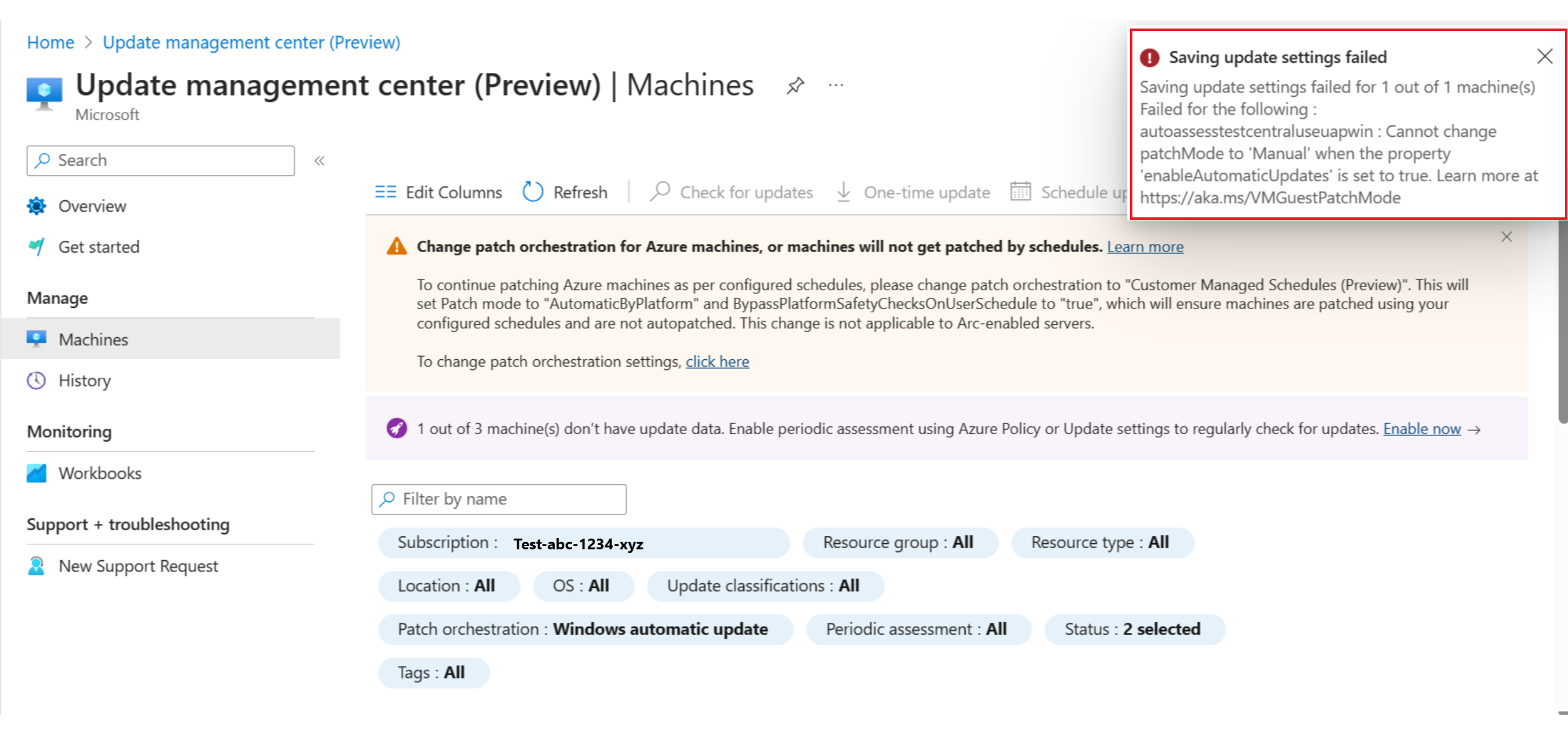
Устройство отображается как "Не оценен" и отображает исключение HRESULT.
Проблема
- У вас есть компьютеры, которые отображаются как
Not assessedв разделе Совместимость, а ниже появляется сообщение об ошибке. - Вы видите на портале код ошибки
HRESULT.
Причина
Агент обновления (агент Центра обновления Windows для Windows; диспетчер пакетов для дистрибутива Linux) настроен неправильно. Менеджер обновлений опирается на агент обновления машины для предоставления необходимых обновлений, состояния патча и результатов развернутых патчей. Без этой информации Диспетчер обновлений не сможет должным образом предоставлять отчеты об исправлениях, которые требуется установить или которые уже установлены.
Решение
Попробуйте выполнить обновления на компьютере локально. Если эта операция завершается неудачно, это обычно означает ошибку конфигурации агента обновления.
Эта проблема часто возникает из-за неправильной конфигурации сети или брандмауэра. Выполните следующие проверки, чтобы устранить проблему.
Для Linux проверьте соответствующую документацию, чтобы убедиться, что вы можете связаться с конечной точкой сети репозитория пакетов.
В Windows проверьте конфигурацию агента, как описано в разделе Обновления не скачиваются с конечной точки интрасети (WSUS/SCCM).
- Если для компьютеров настроено использование Центра обновления Windows, убедитесь, что вы можете обратиться к конечным точкам, как описано в разделе Проблемы с HTTP-трафиком и прокси-сервером.
- Если для компьютеров настроено использование Windows Server Update Services (WSUS), убедитесь, что вы можете подключиться к серверу WSUS, настроенному с помощью раздела реестра WUServer.
Если отображается код ошибки, дважды щелкните исключение, отображаемое красным цветом HRESULT , чтобы увидеть все сообщение об исключении. Ознакомьтесь со следующей таблицей потенциальных решений или рекомендуемых действий.
| Исключение | Решение или действие |
|---|---|
Exception from HRESULT: 0x……C |
Найдите соответствующий код ошибки в списке кодов ошибок обновления Windows, чтобы найти подробную информацию о причине создания исключения. |
0x8024402C0x8024401C0x8024402F |
Указывает на проблемы сетевого подключения Убедитесь, что компьютер имеет сетевое подключение для Управления обновлениями. Список обязательных портов и адресов см. в разделе Планирование сети. |
0x8024001E |
Операция обновления не завершена, так как служба или система завершали работу. |
0x8024002E |
Служба Центра обновления Windows отключена. |
0x8024402C |
Если вы используете сервер WSUS, убедитесь, что значения реестра WUServer и WUStatusServer в разделе реестра HKEY_LOCAL_MACHINE\SOFTWARE\Policies\Microsoft\Windows\WindowsUpdate указывают на правильный сервер WSUS. |
0x80072EE2 |
Проблема с сетевым подключением или с обращением к настроенному серверу WSUS. Проверьте параметры WSUS и убедитесь, что служба доступна из клиента. |
The service cannot be started, either because it is disabled or because it has no enabled devices associated with it. (Exception from HRESULT: 0x80070422) |
Убедитесь, что служба Обновл. Windows (wuauserv) запущена и не отключена. |
0x80070005 |
Ошибка отказа в доступе может быть вызвана любой из следующих проблем: — зараженный компьютер; — параметры Центра обновления Windows настроены неправильно; — Ошибка прав доступа к папке %WinDir%\SoftwareDistribution.Недостаточно места на системном диске (C). |
| Другое универсальное исключение | Выполните поиск возможных решений в Интернете и обратитесь к локальной службе ИТ-поддержки. |
Просмотр файла %Windir%\Windowsupdate.log также может помочь определить возможные причины. Дополнительные сведения о просмотре журнала см. в статье о Чтение файла Windowsupdate.log.
Вы можете также скачать и запустить инструмент устранения неполадок Центра обновления Windows для проверки возможных проблем с Центром обновления Windows на компьютере.
Примечание.
В документации по средству устранения неполадок обновлений Windows указано, что оно предназначено для клиентских ОС Windows, но также работает на Windows Server.
Известные проблемы при плановом обновлении
- В случае параллельных или конфликтующих расписаний активируется только одно расписание. Другое расписание активируется после завершения первого расписания.
- В случае новосозданной виртуальной машины Azure задержка запуска триггера расписания может составлять 15 минут.
Запланированное применение патча завершается ошибкой "ShutdownOrUnresponsive"
Проблема
Запланированное обновление не установило исправления на виртуальных машинах и показывает ошибку "ShutdownOrUnresponsive".
Решение
Расписания, запускаемые на компьютерах, удалённых и созданных заново с тем же ID ресурса в течение 8 часов, из-за известного ограничения могут завершиться ошибкой ShutdownOrUnresponsive.
Невозможно применить исправления на выключенных машинах.
Проблема
Исправления не применяются на компьютерах, которые выключены. Вы также можете столкнуться с тем, что компьютеры "теряют" связанные с ними конфигурации обслуживания или расписания.
Причина
Машины находятся в состоянии выключения.
Решение
Убедитесь, что компьютеры включены не менее 15 минут до запланированного обновления. Дополнительные сведения см. в разделе Выключение машин.
Не удалось применить патч из-за свойства «Период обслуживания превышен», которое показывает значение true, даже если время не истекло.
Проблема
При просмотре развертывания обновлений в Журнале обновлений свойство Неудача из-за превышенного времени обслуживания имеет значение true, даже если для выполнения оставалось достаточно времени. В этом случае возможна одна из следующих проблем:
- Обновления не отображаются.
- Одно или несколько обновлений находятся в состоянии Ожидание.
- Состояние перезагрузки задано как Required, но попытка перезагрузки не предпринята даже при передаче параметра перезагрузки
IfRequiredилиAlways.
Причина
Во время развертывания обновления использование периода обслуживания проверяется на нескольких этапах. Для перезагрузки в любой момент зарезервированы десять минут Периода обслуживания. Прежде чем развертывание получит список отсутствующих обновлений или загрузит либо установит любое обновление (за исключением обновлений пакетов обновления Windows), проверяется, осталось ли 15 минут + 10 минут для перезагрузки (то есть, в Периоде обслуживания должно оставаться 25 минут).
Если будут развертываться обновления, относящиеся к пакету обновления Windows, система проверяет, есть ли 20 минут + 10 минут для перезагрузки (то есть 30 минут). Если для развертывания не осталось достаточно времени, проверка наличия, скачивание и установка обновлений пропускаются. Затем выполняется проверка, требуется ли перезагрузка для развертывания и осталось ли 10 минут до завершения окна обслуживания. Если при развертывании возникают проблемы, это вызывает перезагрузку. В противном случае перезагрузка пропускается.
В таких случаях состояние обновляется до значения Сбой, а свойство Превышена длительность периода обслуживания — до true. В случаях, когда осталось менее 25 минут, система не проверяет наличие обновлений и не пытается выполнить установку.
Чтобы найти дополнительные сведения, просмотрите журналы в пути файла, указанного в сообщении об ошибке при выполнении развертывания.
Решение
Установите длительный временной диапазон для максимальной продолжительности при запуске развертывания обновления по запросу, чтобы избежать проблемы.
Расширение обновления ОС Windows/Linux не установлено
Проблема
Расширение обновления ОС Windows/Linux должно быть успешно установлено на машинах Arc для выполнения обследований по требованию, исправлений и запланированных исправлений.
Решение
Запустите проверку по запросу или обновление, чтобы установить расширение на компьютере. Вы также можете подключить устройство к расписанию конфигурации обслуживания, которое установит расширение при выполнении обновлений согласно графику.
Если расширение уже присутствует на компьютере Arc, но состояние расширения не успешно, убедитесь в том, что удалите расширение и запустите операцию по запросу, чтобы оно было установлено снова.
Расширение для обновления исправлений на Windows и Linux не установлено
Проблема
Расширение для установки исправлений Windows/Linux должно быть успешно установлено на машинах Azure для выполнения оценки и исправления по требованию, запланированного исправления и проведения периодических оценок.
Решение
Запустите проверку по запросу или обновление, чтобы установить расширение на компьютере. Вы также можете подключить устройство к расписанию конфигурации обслуживания, которое установит расширение при выполнении обновлений согласно графику.
Если расширение уже присутствует на компьютере, но состояние расширения не выполнено, активируйте операцию по мере необходимости, которая снова установит его.
Ошибка проверки разрешения операций расширения
Проблема
Для свойства AllowExtensionOperations задано значение false в файле OSProfile компьютера.
Решение
Свойство должно иметь значение true, чтобы обеспечить правильную работу расширений.
Привилегии Sudo отсутствуют
Проблема
Привилегии Sudo не предоставляются расширениям для операций оценки или исправления на компьютерах Linux. Может возникнуть следующее исключение:
EXCEPTION: Exception('Unable to invoke sudo successfully. Output: root is not in the sudoers file. This incident will be reported. False ',)
Диспетчер обновлений Azure (AUM) требует высокого уровня разрешений из-за множества различных компонентов, которые могут быть обновлены с помощью AUM (драйверов ядра, исправлений для системы безопасности ОС и т. д.). Расширения AUM используют учетную запись root для операций.
Решение
Предоставьте привилегии sudo, чтобы убедиться, что операции оценки или исправления выполнены успешно. Необходимо добавить корневую учетную запись в файл sudoers.
Откройте файл sudoers для редактирования:
sudo visudoДобавьте следующую запись в конец файла
/etc/sudoers:root ALL=(ALL) ALLПо завершении сохраните и закройте редактор с помощью команды
Ctrl-X. Если вы используете редактор vi, можно ввести:wqи нажать клавишу ⏎ ENTER.
Прокси-сервер настроен
Проблема
Прокси-сервер настроен на компьютерах Windows или Linux, которые могут блокировать доступ к конечным точкам, необходимым для выполнения операций оценки или исправления.
Решение
Для Windows см. вопросы, связанные с прокси-сервером.
Для Linux убедитесь, что настройка прокси-сервера не блокирует доступ к репозиториям, необходимым для скачивания и установки обновлений.
Сбой проверки TLS 1.2
Проблема
Не рекомендуется использовать TLS 1.0 и TLS 1.1.
Решение
Используйте TLS 1.2 или более поздней версии.
Сведения о Windows см. в разделе "Протоколы" в протоколе TLS/SSL Schannel SSP.
Для Linux выполните следующую команду, чтобы просмотреть поддерживаемые версии TLS для дистрибутива.
nmap --script ssl-enum-ciphers -p 443 www.azure.com
Сбой проверки подключения HTTPS
Проблема
Подключение HTTPS недоступно для скачивания и установки обновлений из обязательных конечных точек для каждой операционной системы.
Решение
Разрешить подключение HTTPS с компьютера.
Служба MsftLinuxPatchAutoAssess не запущена, или Time не активен.
Проблема
MsftLinuxPatchAutoAssesss требуется для успешной периодической оценки на компьютерах Linux.
Решение
Убедитесь, что статус LinuxPatchExtension для компьютера завершился успешно. Перезагрузите компьютер, чтобы проверить, устранена ли проблема.
Репозитории Linux недоступны
Проблема
Обновления загружаются из настроенных общедоступных или частных репозиториев для каждого дистрибутива Linux. Компьютер не может подключиться к этим репозиториям, чтобы скачать или оценить обновления.
Решение
Убедитесь, что правила безопасности сети не препятствуют подключению к необходимым репозиториям для операций обновления.
Следующие шаги
- Дополнительные сведения о диспетчере обновлений см. в разделе " Обзор".
- Чтобы просмотреть результаты журнала со всех компьютеров, ознакомьтесь с журналами запросов и результатами из Update Manager.
